本篇内容介绍了“win11中alt+tab切换不了界面怎么解决”的有关知识,在实际案例的操作过程中,不少人都会遇到这样的困境,接下来就让小编带领大家学习一下如何处理这些情况吧!希望大家仔细阅读,能够学有所成!
答:因为快捷键功能被禁用了,下面是解决方法:
1、首先我们按下键盘“win+r”打开运行。
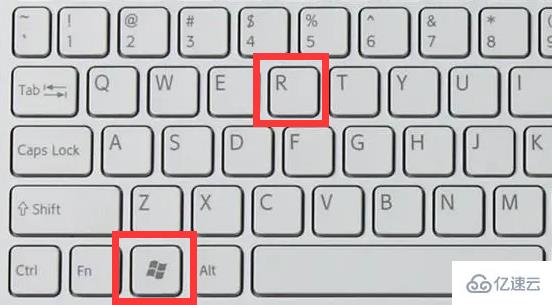
2、接着输入“regedit”并回车打开组策略。
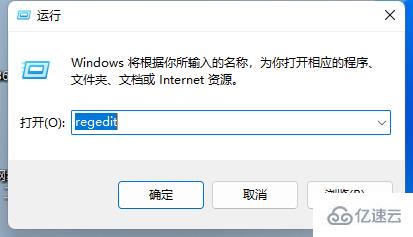
3、然后进入“HKEY_CURRENT_USER\SOFTWARE\Microsoft\Windows\CurrentVersion\Explorer”位置。
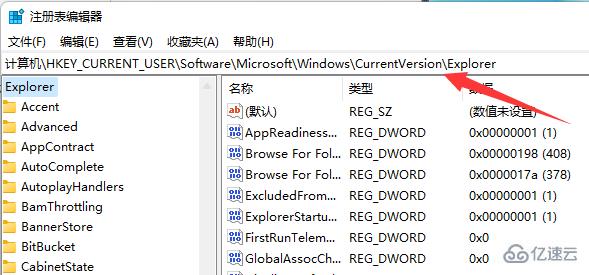
4、再双击打开右边“AltTabSettings”设置
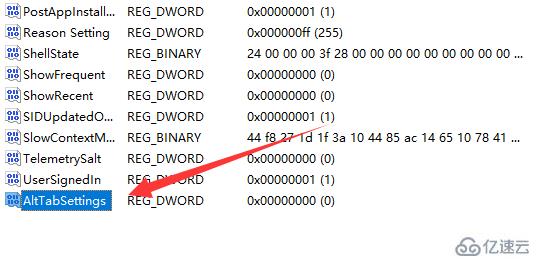
5、如果右边没有那就右键“新建”一个“DWORD值”并将它改成“AltTabSettings”
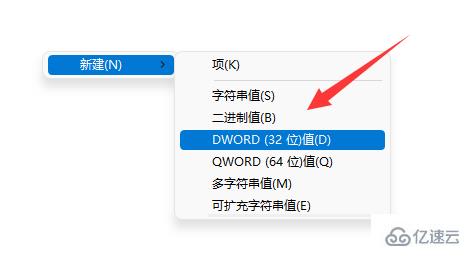
6、最后将它的数值改成“00000001”并确定保存即可。
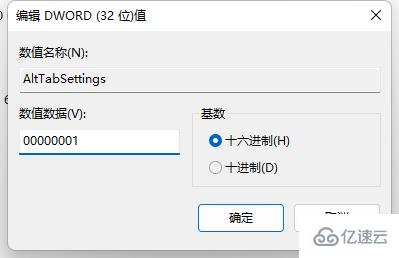
“win11中alt+tab切换不了界面怎么解决”的内容就介绍到这里了,感谢大家的阅读。如果想了解更多行业相关的知识可以关注亿速云网站,小编将为大家输出更多高质量的实用文章!
免责声明:本站发布的内容(图片、视频和文字)以原创、转载和分享为主,文章观点不代表本网站立场,如果涉及侵权请联系站长邮箱:is@yisu.com进行举报,并提供相关证据,一经查实,将立刻删除涉嫌侵权内容。